Lamentablemente, no todos los usuarios tienen acceso a conexiones de Internet ilimitadas, y deben vigilar muy de cerca sus paquetes de datos para llegar con cierto margen al cambio de mes. Windows 10 y Windows 11 poseen recursos para limitar esas cuotas, pero a la hora de medir el consumo de datos en tiempo real y registrar las velocidades de carga y descarga, existe una mejor opción en la forma de NetSpeedMonitor, que instala un pequeño widget en la bandeja de sistema.
El 2022 dejó claras sus intenciones al interrumpir mi acceso a Internet. El proveedor advirtió que la reparación podría tomar varios días, por lo tanto, mi única opción fue contratar un servicio temporal con un tope de 25 GB mensuales. Si bien eso es suficiente para trabajar y obtener contenido, debo reconocer cierta «ansiedad» en segundo plano, lo que me llevó a descubrir un pequeño detalle: La sección de uso de datos en Windows no actualiza sus parámetros en tiempo real.
Aunque nada me impide dejar la ventana abierta en el monitor secundario, entrar y salir de esa sección para actualizar los datos se vuelve frustrante en tiempo récord. Las principales sugerencias en la Web para medir el consumo de datos en tiempo real son programas enormes o con un perfil trialware, sin embargo, en esa exploración descubrí a NetSpeedMonitor, que ocupa menos de dos megabytes instalado en disco.
NetSpeedMonitor: Widget para medir el consumo de datos en tiempo real
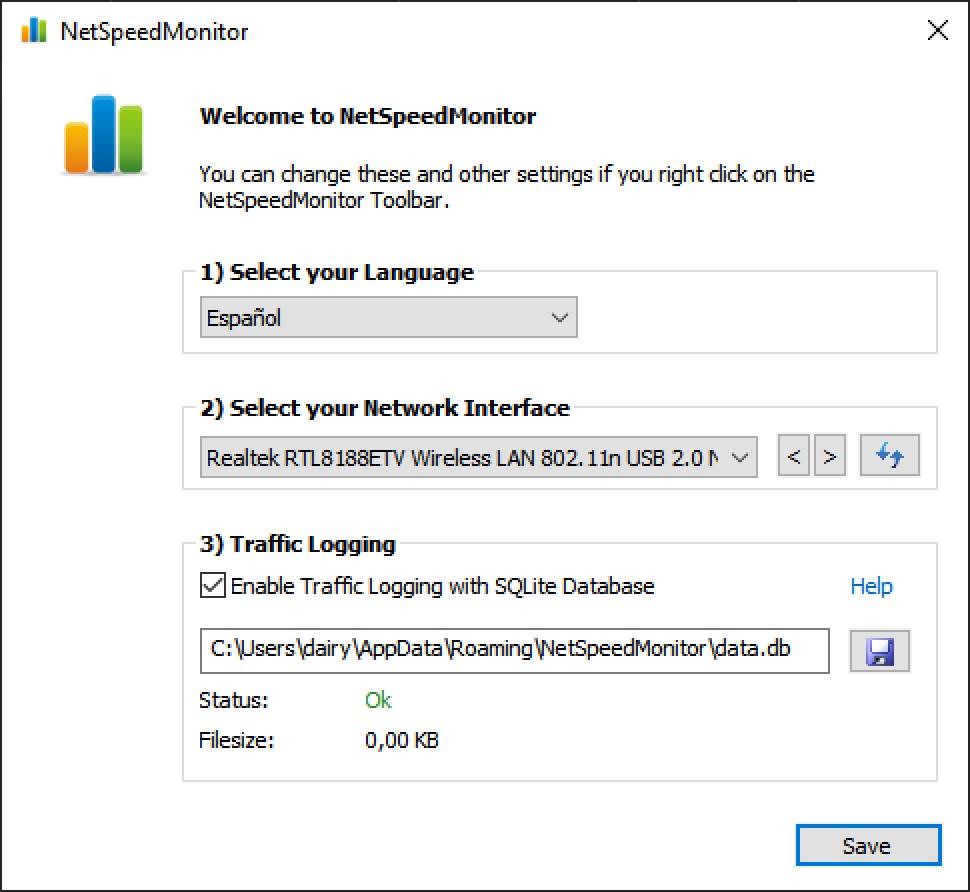
La última actualización de NetSpeedMonitor ya tiene un par de años sobre los hombros, por lo que deberás activar el modo de compatibilidad en su instalador si planeas usarlo bajo Windows 10 o Windows 11. Inmediatamente después podrás confirmar su activación en la bandeja de sistema, elegir el idioma y la interfaz que el widget debe monitorear. Lo más importante aquí es mantener seleccionado el traffic logging, o de lo contrario NetSpeedMonitor sólo nos enseñará la velocidad.
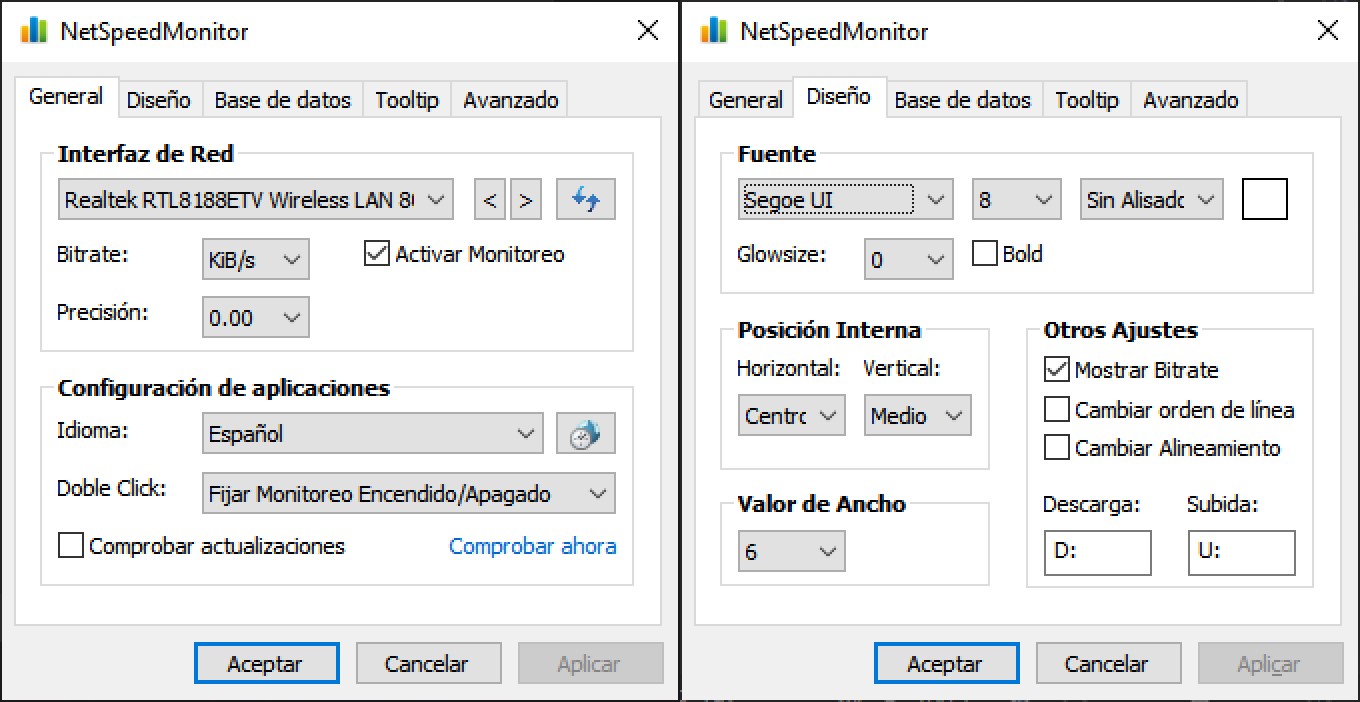
Haciendo clic con el botón secundario sobre el widget podrás acceder a su menú contextual, y a la sección de configuración. Allí puedes configurar aspectos como el tipo de formato para el bitrate (por ejemplo, el programa separa kilobytes de kibibytes), tipo y tamaño de fuente en el widget, y cambiar la unidad reportada en el tooltip para el consumo de datos. En términos generales no necesitas modificar nada aquí para usar NetSpeedMonitor, pero recomiendo activar el suavizado ClearType en la fuente del widget.
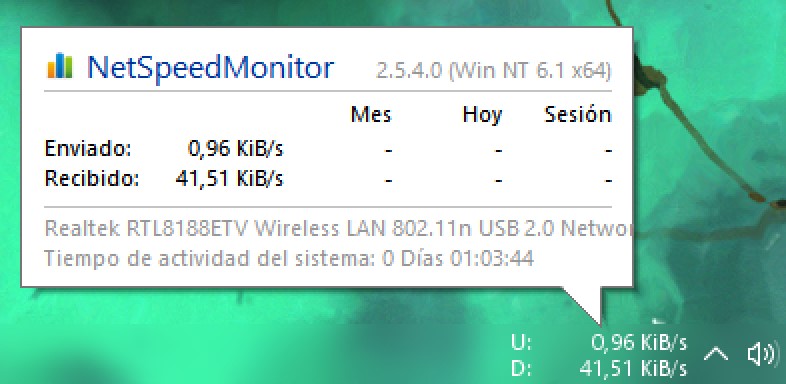
En resumen, si deseas medir el consumo de datos en tiempo real sin tener que entrar al laberinto de la configuración de Windows, NetSpeedMonitor es una buena opción. Todo lo que debes hacer es colocar el cursor sobre el widget, y el reporte aparecerá de inmediato. El programa es donationware, y no posee dependencias extrañas. ¡Haz la prueba!
Descarga NetSpeedMonitor: MajorGeeks (mirror)



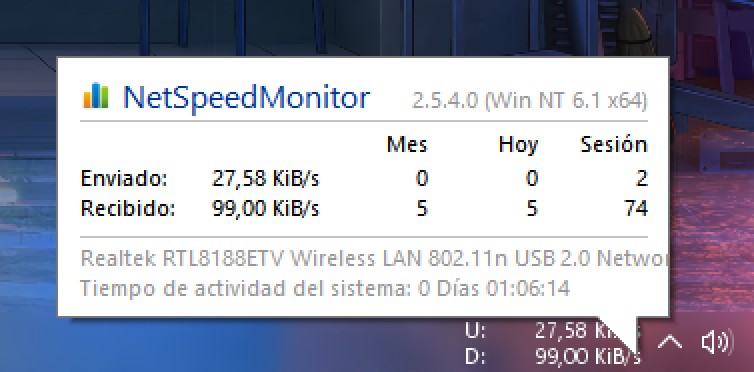


Lo usaba en windows 10, al actualizar a windows 11, la barra de tarea no deja anclar nada, por ende no funciona en el 11.
Recuerda que puedes restaurar esa funcionalidad con Explorer Patcher. ¡Funciona muy bien!
https://www.neoteo.com/la-barra-de-tareas-de-windows-10-en-windows-11/
Excelente idea para robar contraseñas.
Es una solución valida solo para un equipo en particular. Habría que buscar alguna herramienta que “lea” el trafico del router o modem y te informe con mas exactitud los consumos.